
【画像付き】Galaxy Watch6でSuicaを設定する方法を紹介!
Galaxy Watch6はFeliCaが搭載されており、Suicaでの支払いが可能です。
ただ、Suicaを設定する手順が少し複雑なのが難点となっています。
筆者もGalaxy Watch6 Classicを普段から愛用していますが、初回でのSuicaの登録には少し苦戦しました。
そこで、今回はGalaxy Watch6でSuicaを設定する方法を紹介していきます。
Suica設定における注意点
まず始めに、Galaxy Watch6のSuica設定における注意点を3つ紹介したいと思います。
1.スマートフォンとWatchで同じSuicaを併用できない
まず1つ目は、スマートフォンとGalaxy Watch6で同じSuicaを併用することができないという点です。

Galaxy Watch6にSuicaを設定するには、新たにSuicaを作成するか、現在スマホで使用しているSuicaをGalaxy Watch6に移行する必要があります。
そのため、スマートフォンとGalaxy Watch6の両方でSuicaを使用する場合はSuicaを別々に作成する必要があり、同じSuicaを併用することはできません。
2.モバイルSuicaのアプリからチャージできない
2つ目は、スマートフォンのモバイルSuicaのアプリからGalaxy Watch6のSuicaにチャージすることはできないという点です。
Galaxy Watch6のSuicaはスマートフォンのSuicaとは独立しているため、スマートフォンのモバイルSuicaのアプリからチャージ等の設定を行うことはできません。
オートチャージについては、オートチャージを設定しているSuicaをWatchに移行した場合のみ引き継がれます。WatchにSuicaを追加した後や新規作成した後に、追加でオートチャージを設定することはできません。
3.Suica定期券は使用できない
3つ目はSuica定期券は使用できないという点です。
Apple WatchはSuica定期券が使用可能ですが、残念ながらGalaxy Watch6はSuica定期券に対応していません。
以上の3つが、Galaxy Watch6のSuica設定における注意点となっています。
Suicaを設定する方法
次に、Galaxy Watch6にSuicaを設定する方法について紹介していきます。
前提として、スマートフォンに「Galaxy Wearable」のアプリをインストールし、Watchの接続設定を済ませておきましょう。
Galaxy Watch6でSuicaを設定するには以下の2通りの方法が存在します。
- Galaxy Watch6用に新たにSuicaを作成する(チャージ必須)
- スマホで使用しているSuicaをGalaxy Watch6に移行する
それでは、それぞれの方法を順番に紹介していきます。
新たにSuicaを作成して設定する方法
ここからは、Galaxy Watch6に新たにSuicaを作成して設定する方法を紹介します。
残高の移行やオートチャージの設定を気にしない方は、こちらの方法でSuicaを設定しましょう。
なお、Suicaの新規作成時は、クレジットカードによるチャージが必須となっています。
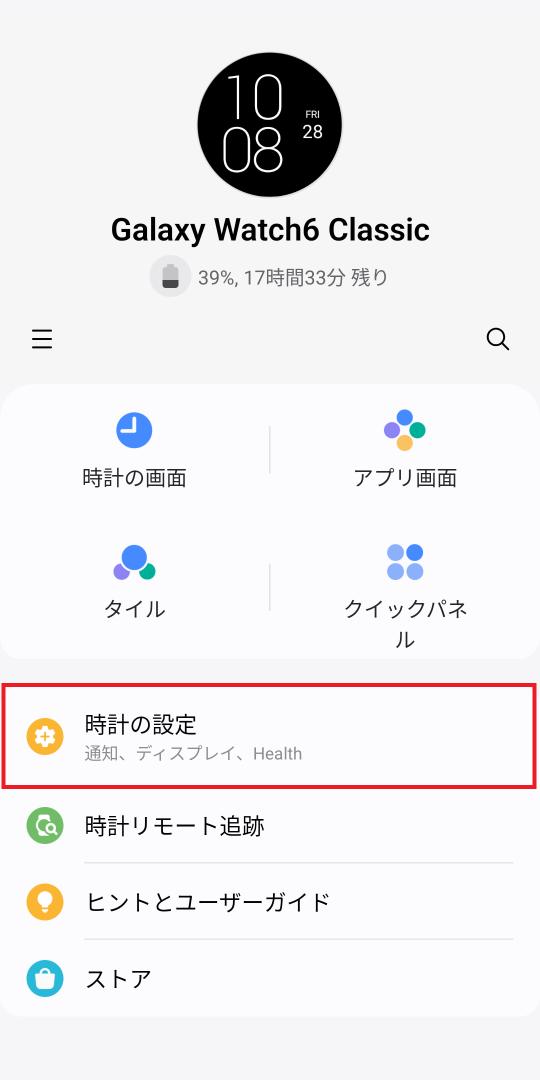
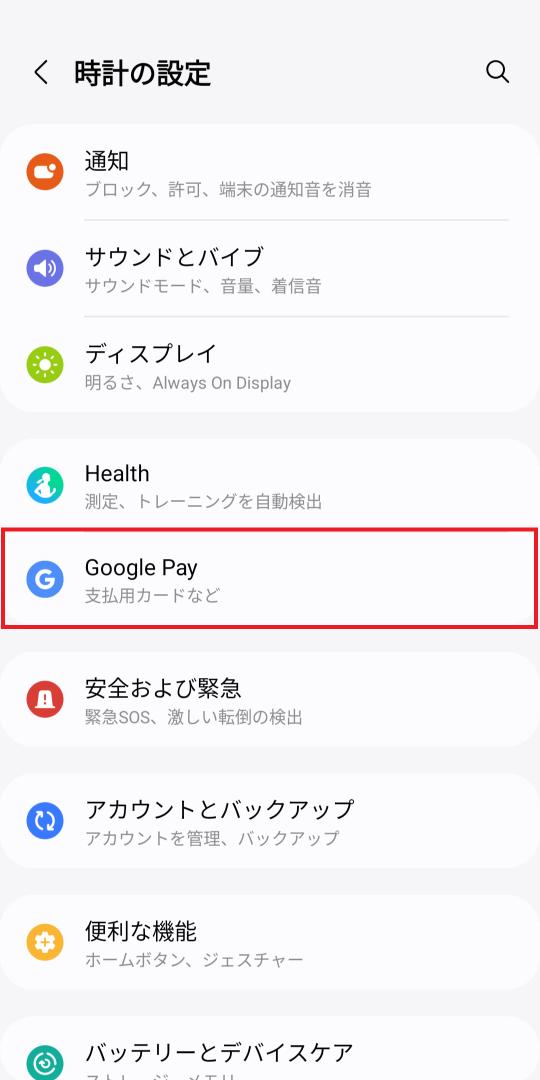
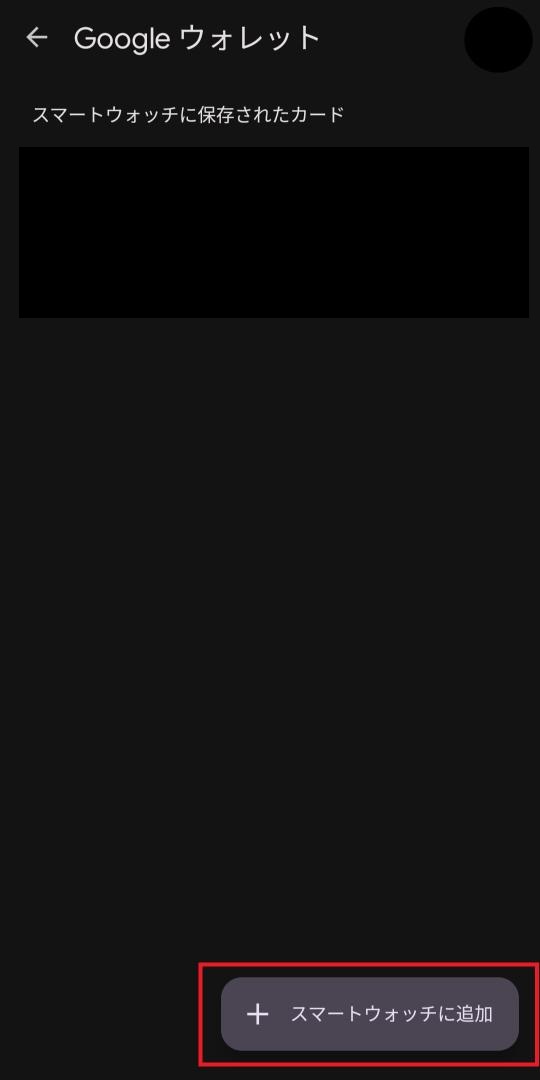
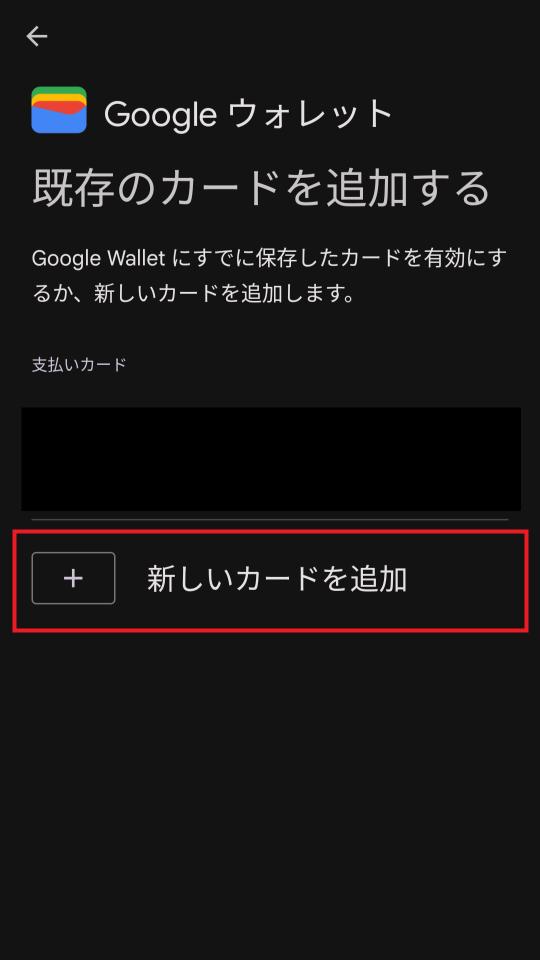
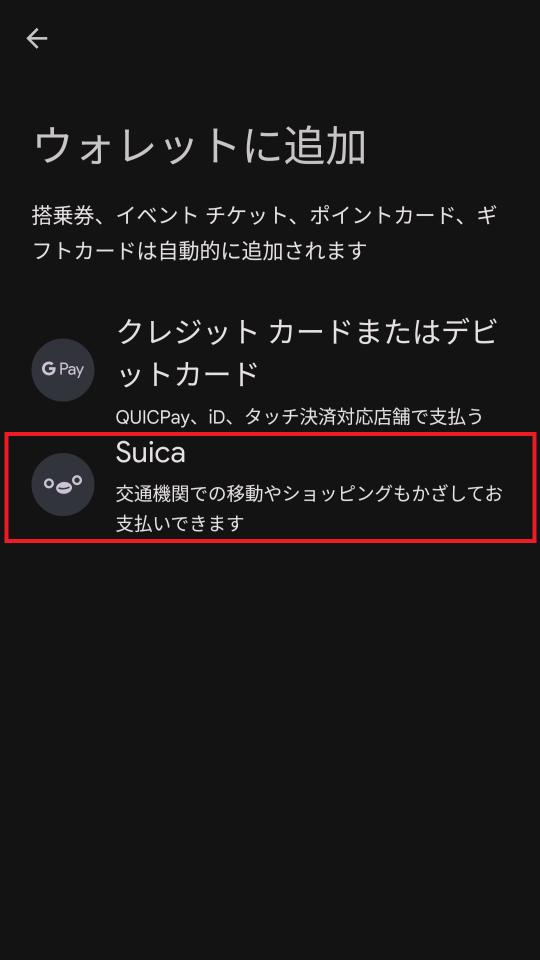
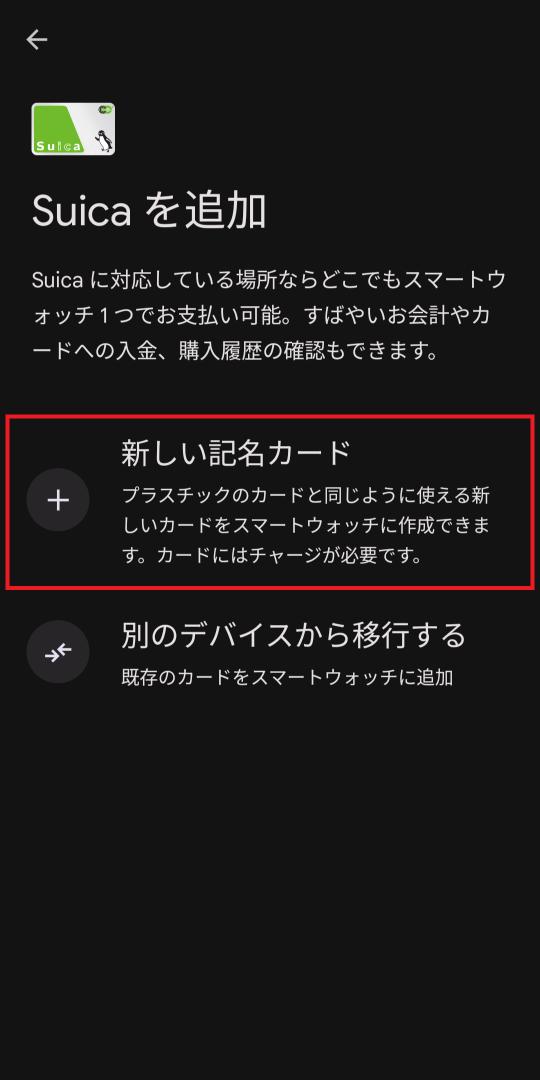
Suicaの新規作成には残高のチャージが必須となっています。完了後、右の画像の画面が表示されます。
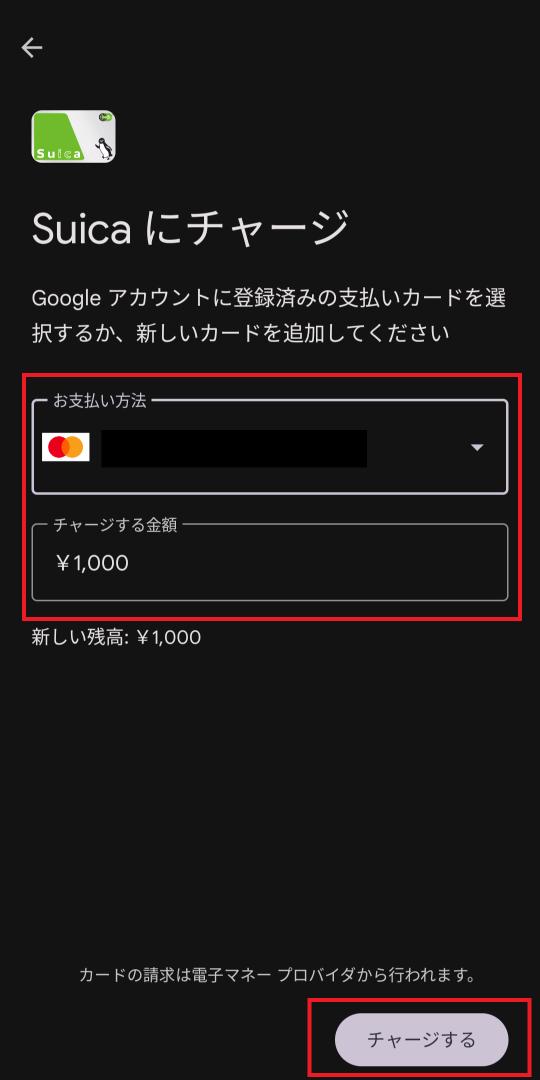
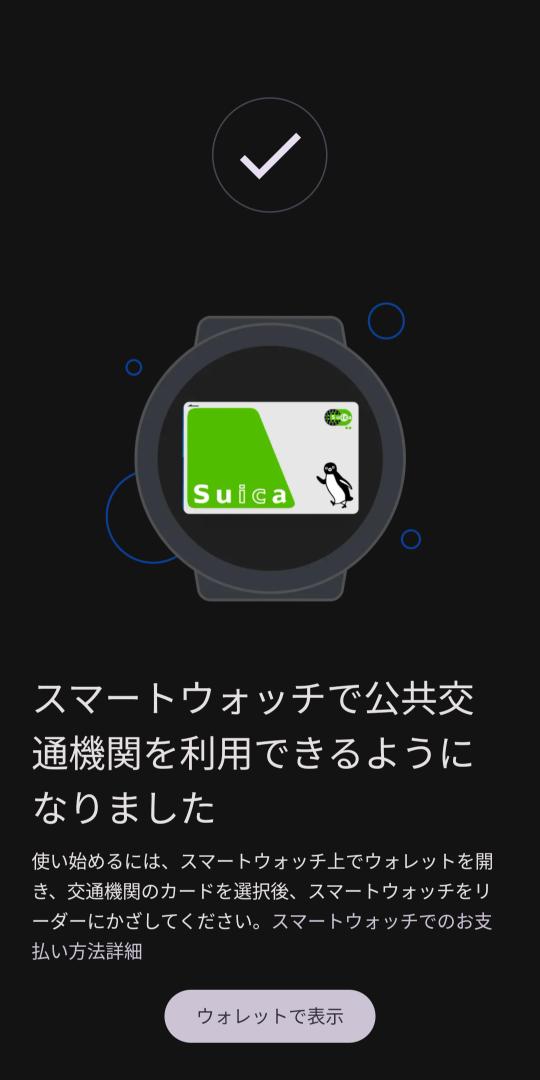
以上の方法で、Galaxy Watch6に新たにSuicaを作成することが可能です。
広告
スマホで使用しているSuicaを移行する方法
次に、スマートフォンで使用しているSuicaをGalaxy Watch6に移行する方法を紹介します。
スマホのSuicaの残高を引き継ぎたい方やSuicaを複数所持したくない方は、こちらの方法でSuicaを設定しましょう。
スマートフォンの「Google ウォレット」アプリを開きましょう。
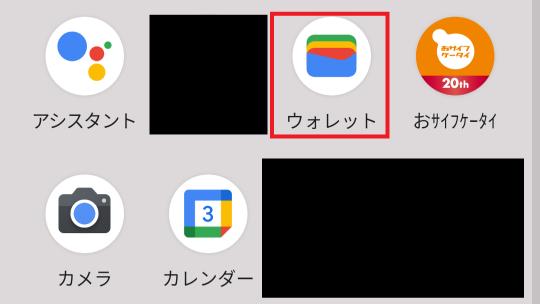

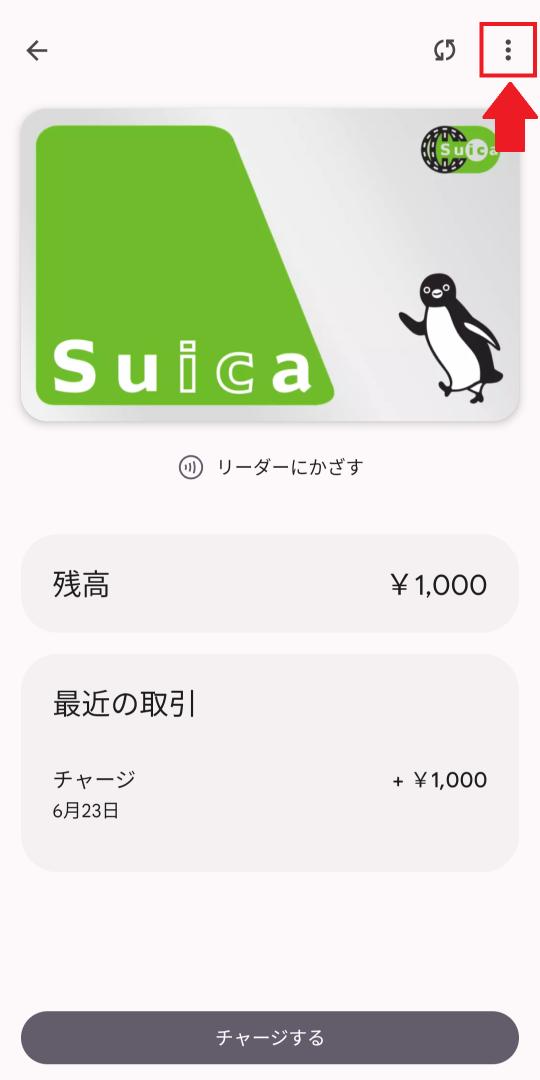
「別のデバイスに移行」を選択すると、Suicaとスマートフォンの連携が解除されます。なお、連係を解除したSuicaはGoogleアカウントに保存されるため、削除されることはありません。
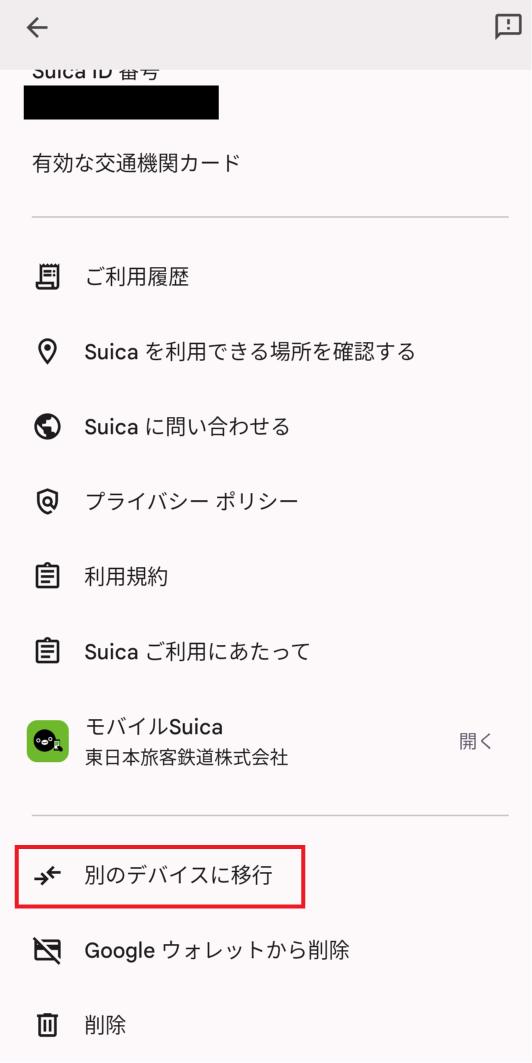
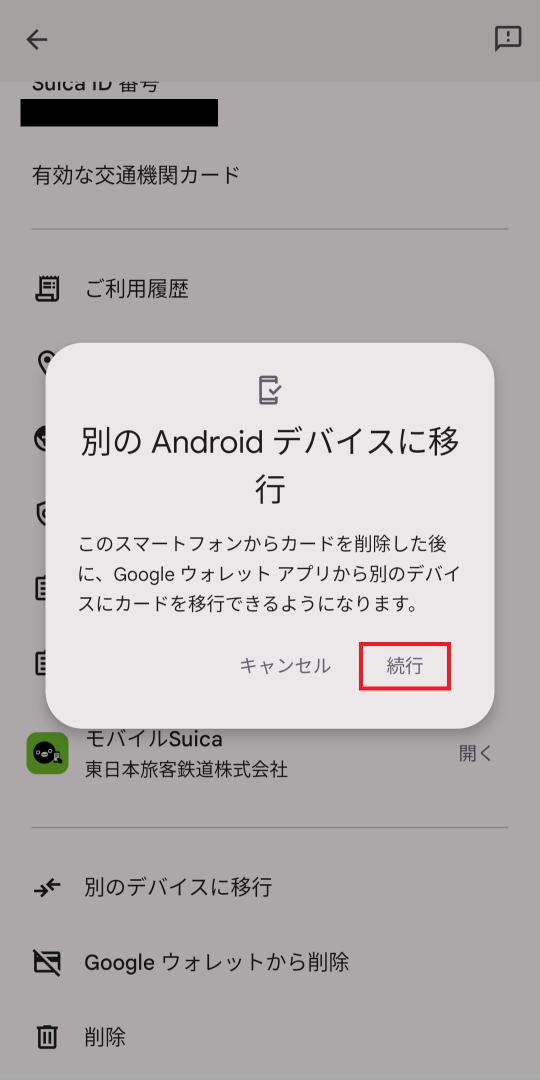
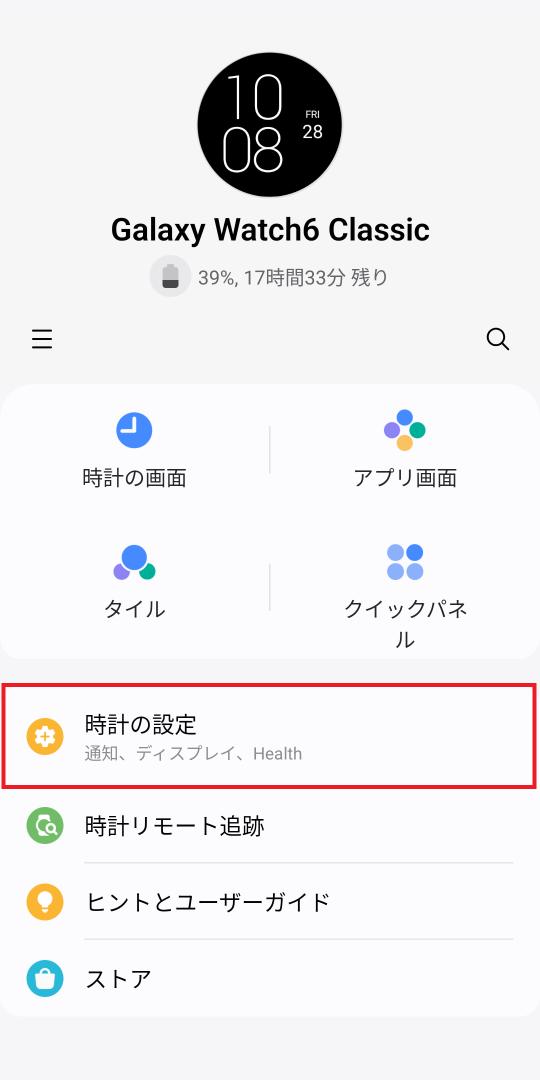
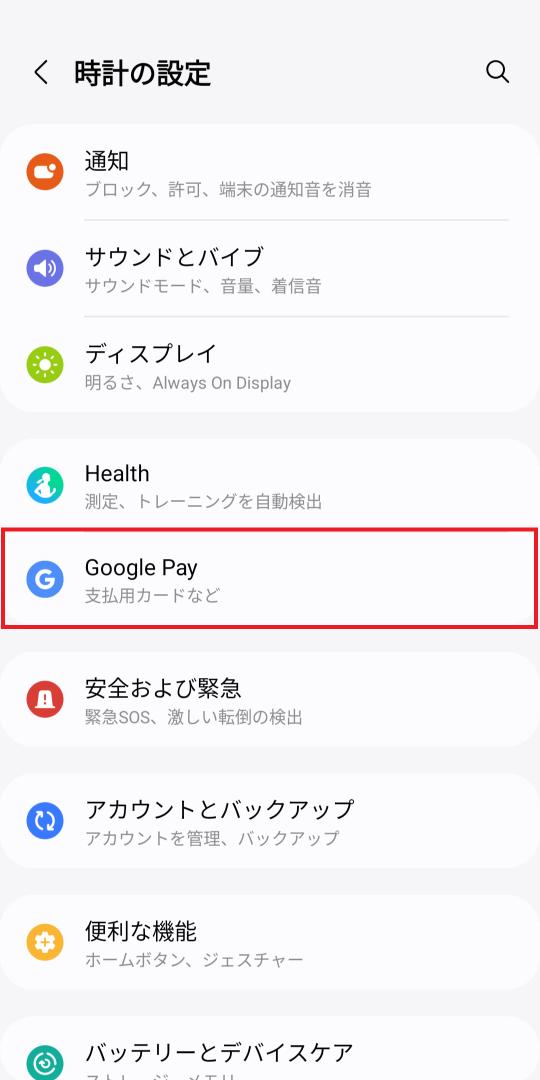
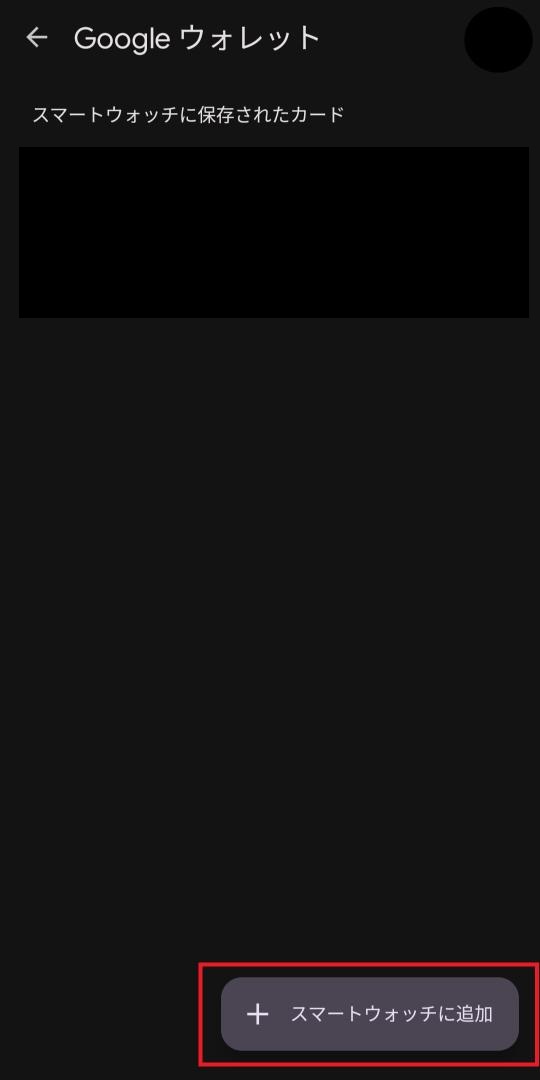
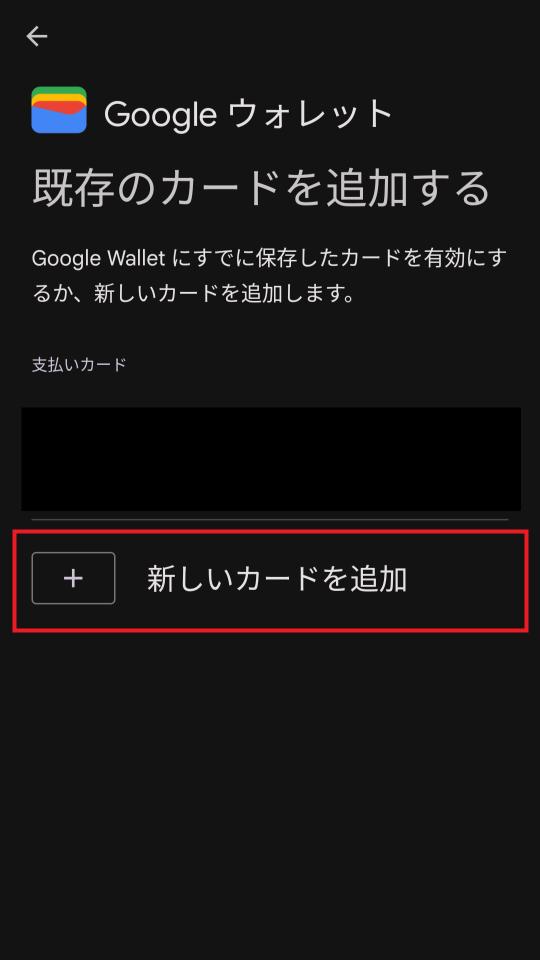
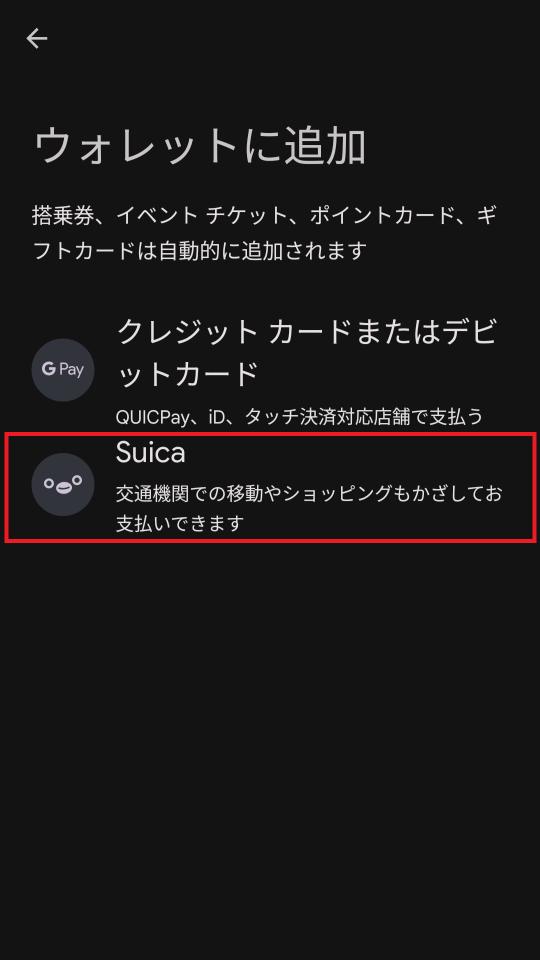
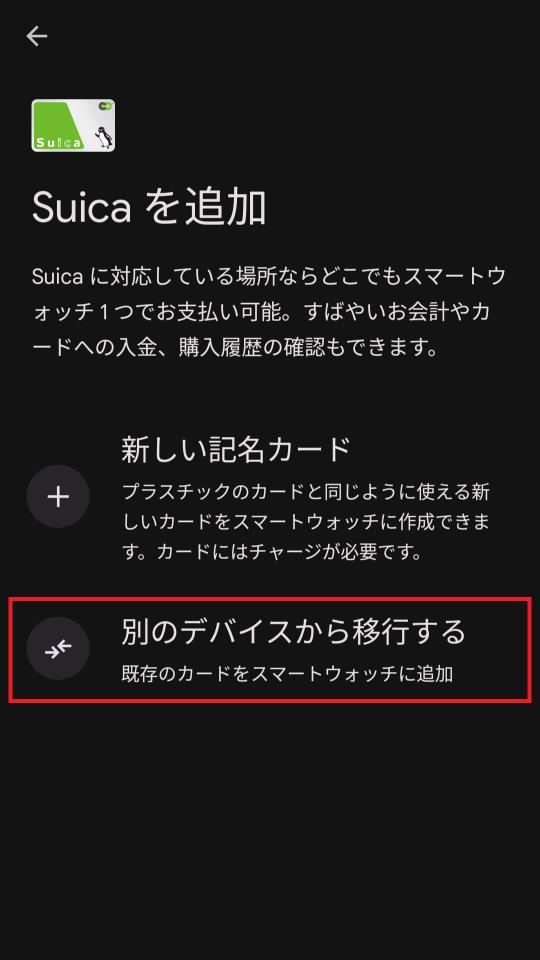
完了後、右の画像の画面が表示されます。
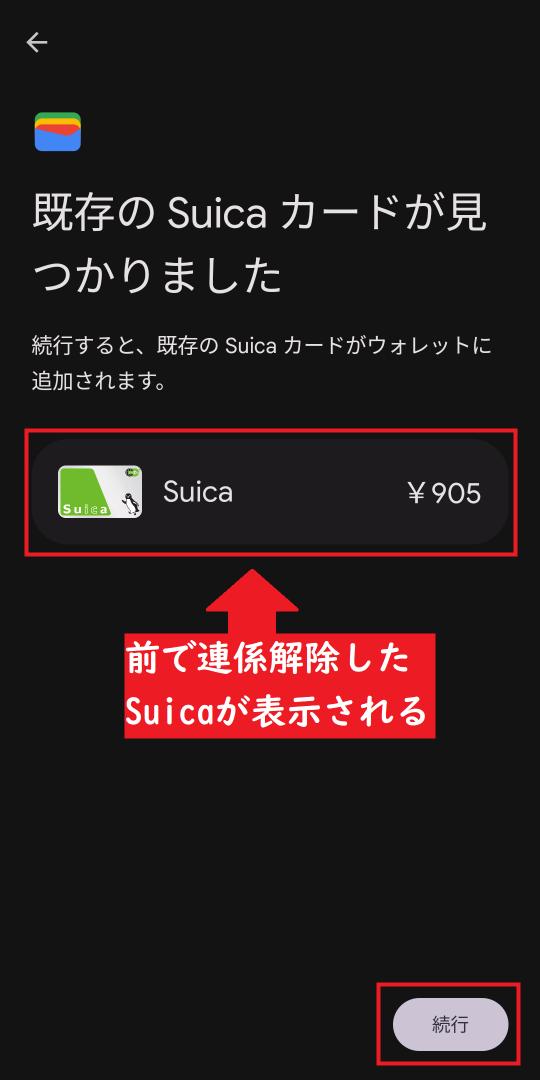
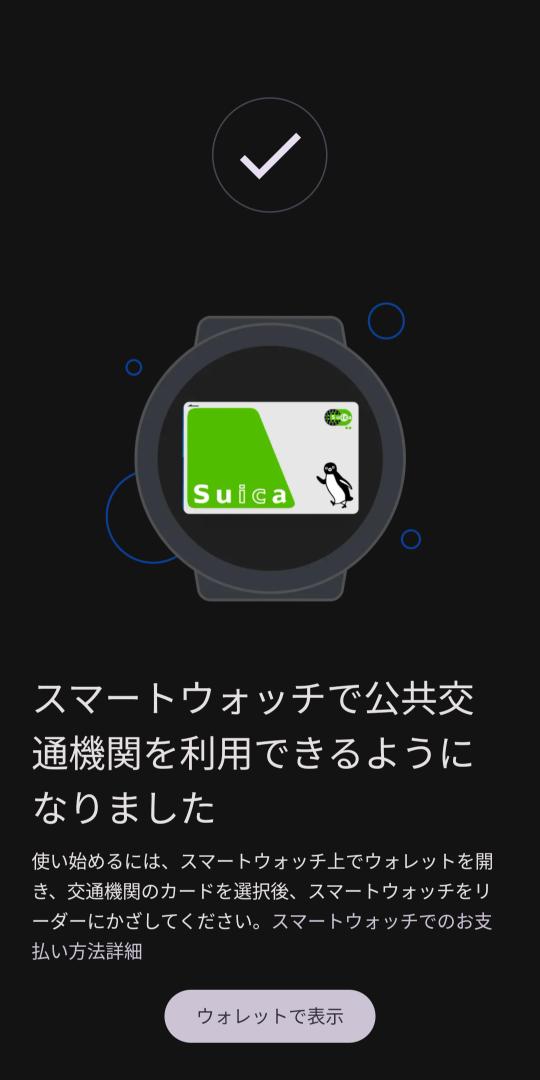
以上の方法で、スマートフォンで使用しているSuicaをGalaxy Watch6に移行することが可能です。
まとめ|Galaxy Watch6でSuicaを活用しよう!
今回はGalaxy Watch6でSuicaを設定する方法を紹介しました。
Galaxy Watch6では以下の2通りの方法でSuicaを設定することが可能となっています。
- Galaxy Watch6用に新たにSuicaを作成する(チャージ必須)
- スマホで使用しているSuicaをGalaxy Watch6に移行する
ただ、Suica定期券が使用不可であったり、スマホとWatchで同一のSuicaを併用できないという点には注意が必要です。
Galaxy Watch6にSuicaを設定すれば、公共交通機関での移動や買い物での会計をとても簡単に済ませることができます。
Galaxy Watch6を使用している方は、ぜひSuicaを活用してみてくださいね!
というわけで、今回は以上になります。
Galaxy Watchについてはこちらもご覧ください!
